Список проектов
Список проектов отображает краткую информацию по всем доступным проектам выбранной категории.
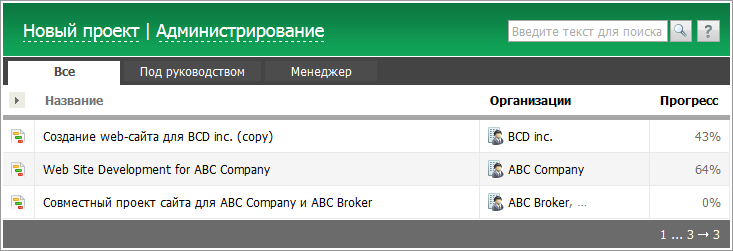
Для настройки отображаемой информации в списке нажмите на кнопку  . Откроется перечень всех доступных полей для отображения. В нем следует отметить галочками нужные поля и нажать кнопку "Применить". В списке проектов может быть представлена следующая информация:
. Откроется перечень всех доступных полей для отображения. В нем следует отметить галочками нужные поля и нажать кнопку "Применить". В списке проектов может быть представлена следующая информация:
- Название — название проекта. Поле является обязательным для отображения и не регулируется в настройках. При нажатии на название проекта осуществляется переход к просмотру проекта.
- Категория — название категории, к которой принадлежит проект. Доступно только в категориях по умолчанию "Все" и "Архив". В этих категориях поле является обязательным для отображения и не регулируется в настройках.
- Организации — название организаций, к которой проект привязан. Проект может быть привязан к любой организации, добавленной в соответствующий модуль.
- Руководители — ответственный за проект сотрудник.
- Менеджеры — менеджеры проекта.
- Прогресс — процент готовности проекта.
- Дата начала — дата запуска работ по проекту.
- Срок исполнения — общий срок на завершение работ по проекту.
- Дата завершения — фактическая дата завершения проекта.
- Автор — имя пользователя, создавшего проект.
- Дата создания — дата создания проекта.
- Дата изменения — дата последнего изменения проекта.
При нажатии на название организации или имя контакта вы перейдете к их просмотру в соответствующих модулях. |
С помощью кнопки "Новый проект", расположенной в верхней части вкладки, можно приступить к созданию проекта. Кнопка "Отчеты" позволяет приступить к просмотру соответствующей информации. Для перехода к управлению проектами необходимо нажать кнопку "Администрирование".
С помощью вкладок "Все", "Под руководством" и "Менеджер" список можно отфильтровать, в зависимости от роли пользователя в проекте.
Действия в списке
При наведении курсора мышки на строку проекта появляются дополнительные действия.
- Кнопка
 предназначена для закрытия проекта и отправки его в архив. После её нажатия откроется окно подтверждения, в котором необходимо подтвердить или отменить закрытие проекта.
предназначена для закрытия проекта и отправки его в архив. После её нажатия откроется окно подтверждения, в котором необходимо подтвердить или отменить закрытие проекта. - Кнопка
 предназначена для редактирования проекта. При нажатии появляется окно, аналогичное окну создания нового проекта.
предназначена для редактирования проекта. При нажатии появляется окно, аналогичное окну создания нового проекта. - Кнопка
 предназначена для удаления проекта. Появляется только в случае, если автором задания являетесь вы.
предназначена для удаления проекта. Появляется только в случае, если автором задания являетесь вы.